Како штампати са Мицрософтове површине са Виндовс РТ
Мобиле Мицрософт Виндовс рт / / March 19, 2020
Виндовс 8 и РТ укључују уграђени оквир управљачког програма за штампач који аутоматски инсталира праве управљачке програме за штампаче. Ово олакшава штампање са површине.
Мицрософтов површински таблет садржи Оффице 2013 који вам омогућава да озбиљно радите на документима и прорачунским таблицама. А понекад ћете морати да одштампате те документе или фотографије са своје површине. Штампање са површине са Виндовс РТ-ом је у ствари лакше него код других таблета. Садржи УСБ 2.0 порт за повезивање штампача. Виндовс 8 и РТ такође укључују уграђени оквир драјвера класе штампача који ће аутоматски инсталирати одговарајуће управљачке програме за модерне штампаче.
Повежите штампач са површином
Ево повезујем Цанон МП495 бежични штампач. Најлакши начин за проналажење исправних управљачких програма је укључивањем штампача у УСБ утор на десној страни екрана. Затим укључите штампач.

Идите на радну површину и требали бисте видјети да Виндовс тражи исправне управљачке програме и инсталира их. Подржани су управљачки програми за већину модерних штампача, али ако покушавате да користите стари стари штампач, ваши резултати ће се разликовати.
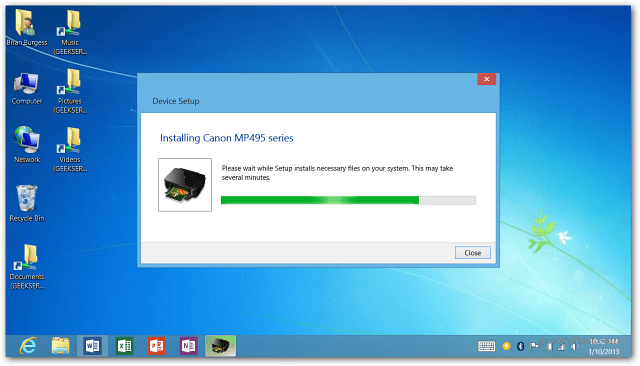
Након што су управљачки програми инсталирани, можда бисте желели да овај штампач постанете подразумевани. Хит ВинКеи + В и тип:уређаји и штампачи и кликните на икону под резултатима.
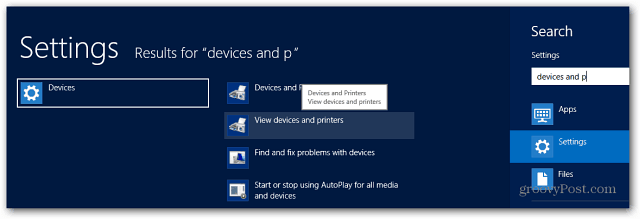
Кликните десним тастером миша на икону штампача и изаберите Постави као подразумевани штампач.
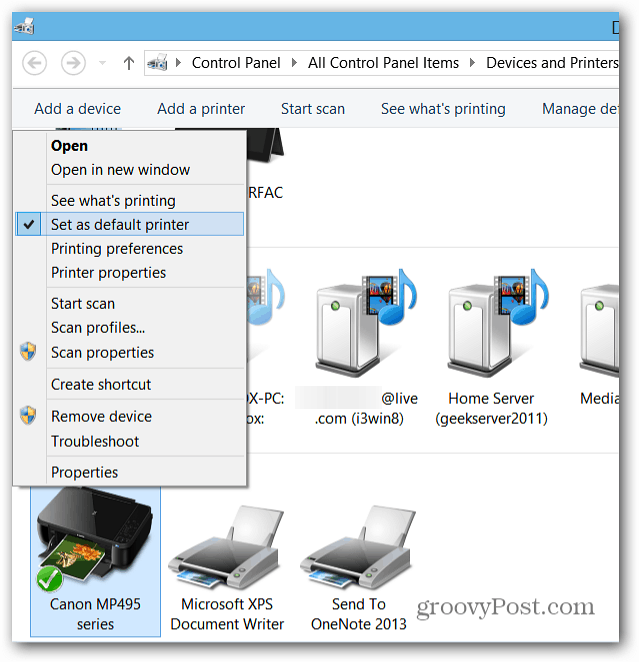
Сада можете штампање из апликација метро стила и Оффице 2013 или ИЕ 10 са радне површине.
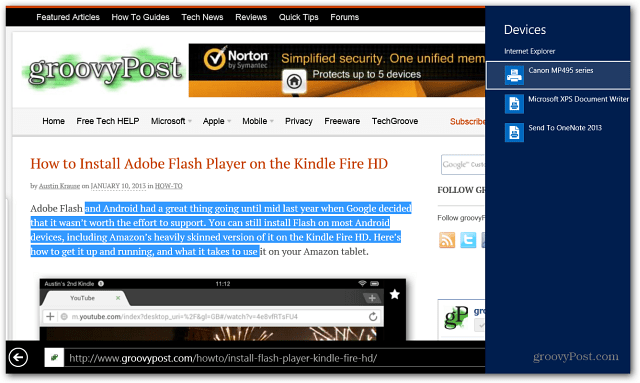
Ако желите компатибилну апликацију за штампач, идите на Уређаји и изаберите везу да бисте добили препоручену апликацију из Виндовс Сторе-а.
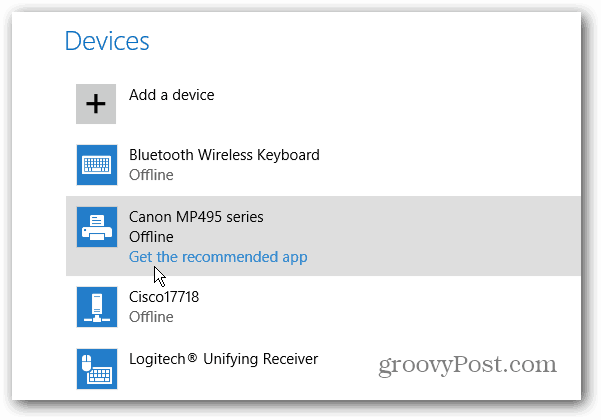
Након што је инсталирате, моћи ћете да приступите услужном програму са почетног екрана. Омогућиће вам да добијете подршку, пронађете број модела мастила и управљате другим функцијама вашег штампача.
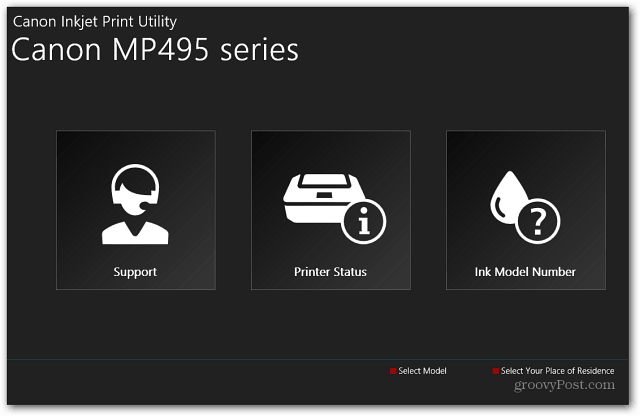
Такође ћете моћи да контролишете различита подешавања и на вашем штампачу. Опет, доступне опције ће се разликовати у зависности од произвођача штампача.
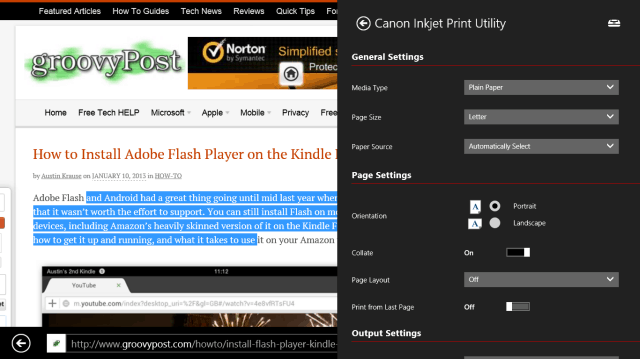
Да бисте олакшали штампање у програму Оффице 2013, додајте икону за брзо штампање на траку за брзи приступ. Још једна ствар коју увијек радим је да се трака за брзи приступ прикаже испод врпце.
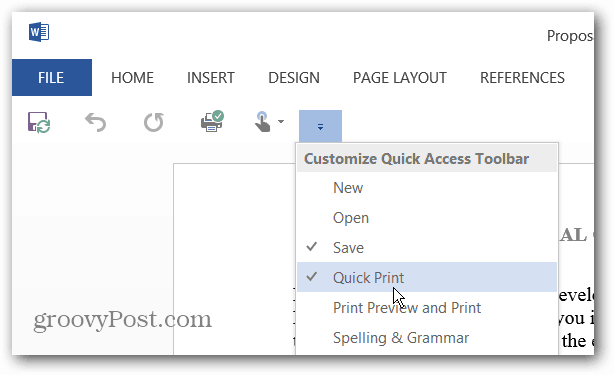
То је све. Штампање са Сурфаце и Виндовс 8 уопштено је прилично лак процес. Не захтијева проналажење правих управљачких програма на мрежи за одређену верзију оперативног система Виндовс. Сада је то плуг анд плаи искуство, нема више ЦД-ова са додатним језивим софтвером!


